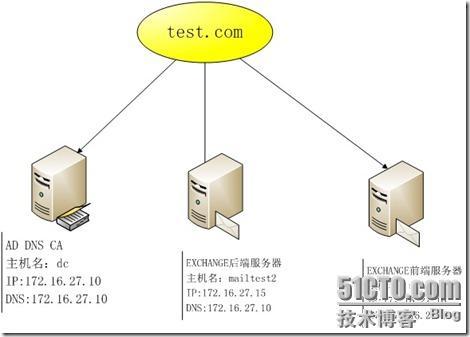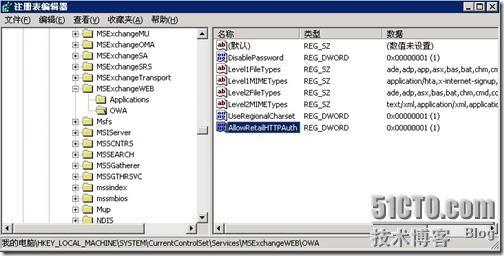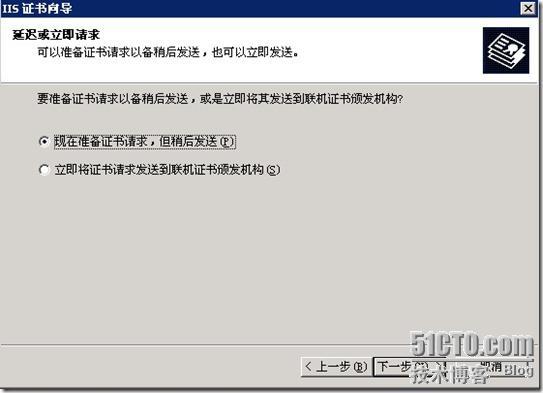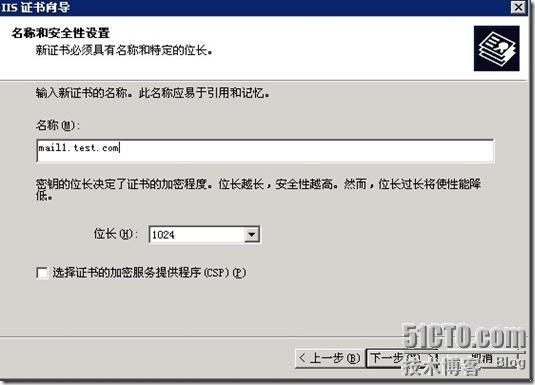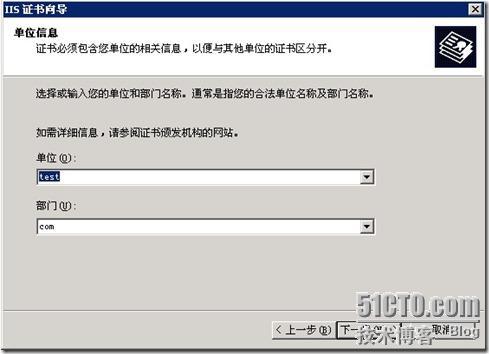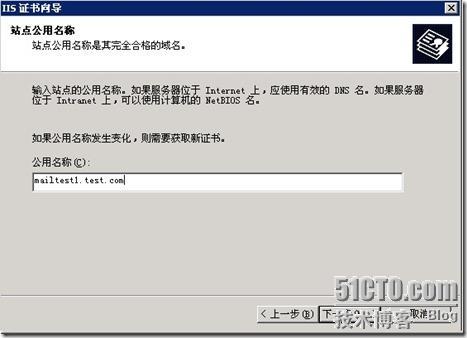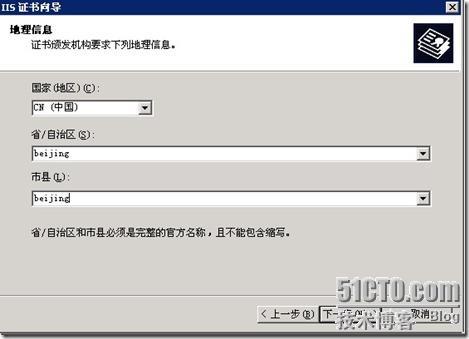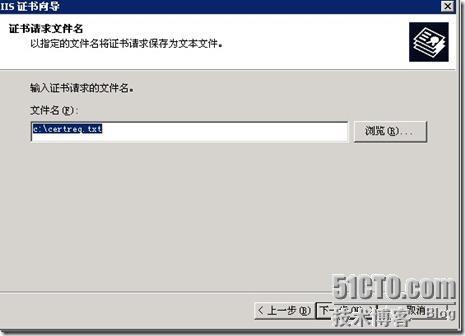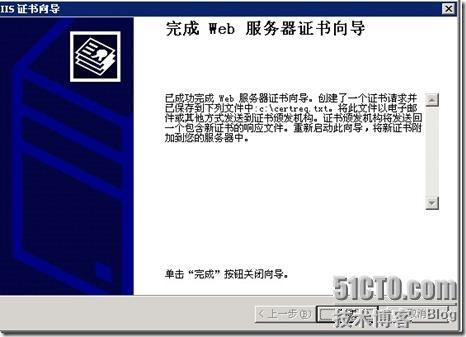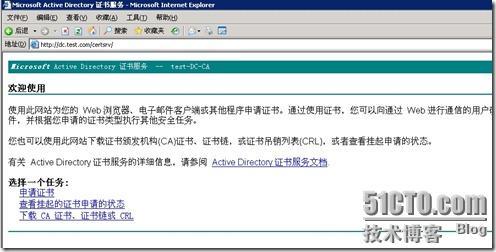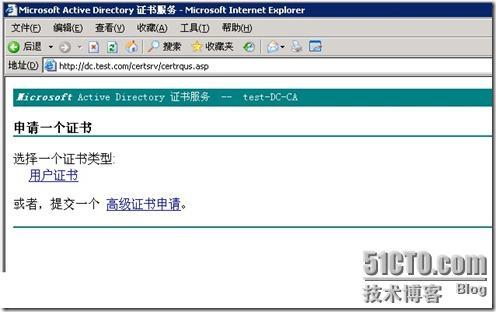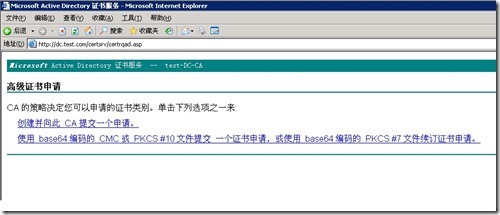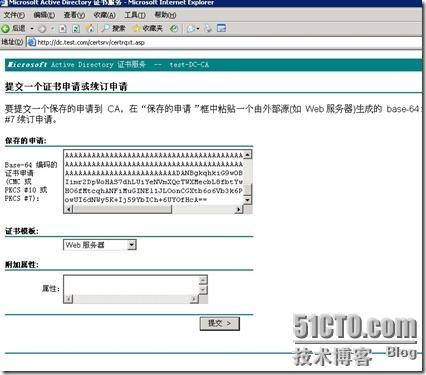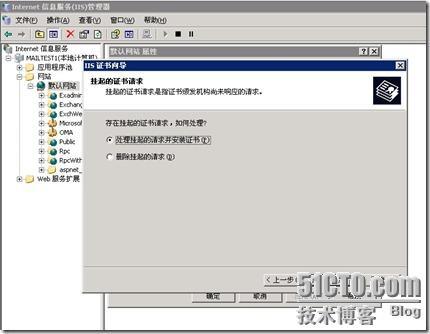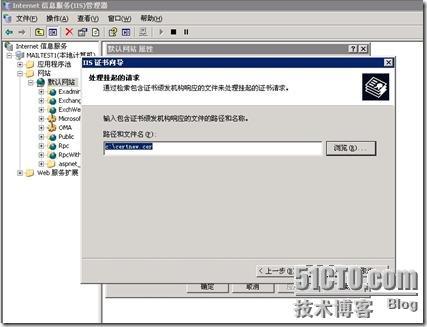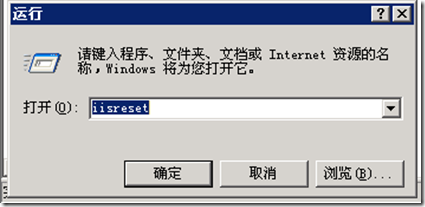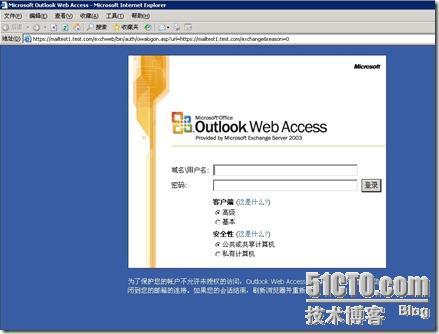由于Exchange迁移项目需要,在迁移之前需要进行迁移测试,保证迁移后保证现有的所有应用正常使用,降低对用户使用的影响,现将其中Exchange表单身份验证功能的实现测试步骤给大家共享,同时,也为自己留下实验记录,以免迁移过程中参考。
环境介绍 详细步骤 一、开启表单身份验证服务
1、在前端服务器上的 Exchange 系统管理器中,展开“管理组”(如果已启用管理组),再展开“服务器”,然后展开要启用基于表单的身份验证的前端服务器。
2、展开“协议”,再展开“HTTP”,用鼠标右键单击“Exchange 虚拟服务器”,然后选择“属性”。
3、选择“设置”选项卡,然后选中“启用基于表单的身份验证”旁边的复选框。
4、在“压缩”旁边的下拉菜单中,选择要使用的压缩级别(高、低、无)。
5、单击“确定”。
6、如果收到表明必须重新启动 IIS 服务的消息,则单击“确定”,然后重新启动 MicrosoftInternet 信息服务 (IIS)。(在运行中输入iisreset命令重新启动IIS)
二、修改注册表1、打开注表: HKLM\System\CurrentControlSet\Sevices\MSExchangeWeb\OWA , 建立DWORD值为:AllowRetailHTTPAuth=1;
2、打开运行"IISReset",重启IIS服务
3、重起iis service
三、配置证书由于我们开启了表单身份验证,而Outlook Web Access和PKI 使用 S/MIME 控件集成,Exchange 服务器为所有证书提供数字证书验证。使用带有 S/MIME 控件的 Outlook Web Access 时,用户的 Exchange 服务器还执行大多数与公钥相关的证书处理。但是,当处理与用户的私钥相关的数字证书时,用户客户端系统上的 S/MIME 控件将获取存储于用户客户端系统上的数字证书,因此,必须为Exchange服务器安装服务器验证证书。
1、在IIS管理控制台,打开网站属性页,单击“服务器证书”按钮
2、在选择网站使用方法向导中,选择“新建证书”
3、保持默认的“现在准备证书请求,但稍后发送”
4、填写证书名称
5、填写单位和部门信息
6、填写公用名称,这里填写的公用名称是非常重要的,一定不要填写错误,否则将会出现“该证书由您没有选定信任的公司颁发。可以查看证书以便确定您是否信任该认证机构。”、“安全证书上的名称无效,或者与站点名称不匹配”的报错。
7、填写地理位置信息
8、指定证书存放路径,本次实验中使用的C盘根目录
9、单击完成按钮,完成证书请求
10、完成了证书请求,接下来我们需要向CA申请证书,在证书请求页面中单击“申请证书”
11、单击“高级证书申请”
12、单击“Base64编码***********证书申请”
13、打开C盘中的certreg.txt,将图片中选择部分,单击复制
14、在Bease-64框中单击粘贴,证书模板选择web服务器
15、单击Bease64编码,下载证书,本次实验将证书存放于C盘根目录。
16、再次在IIS控制台,打开网站属性,单击“服务器证书”,选择“处理挂起的请求并安装证书”
17、选择证书
18、保持默认,一路下一步,单击“完成”,完成证书安装
19、再次运行IISRESET,重启IIS服务
四、访问测试
1、使用IE进行访问测试,在IE中输入http://mailtest1.test.com/exchange,看下图,正常访问并且没有任何警告和报错
五、结束
至此,本次测试实验所有功能均已实现并没有报错,实验顺利完成
声明:本次实验步骤仅供您参考,如有其他疑问,请及时发帖,我将尽可能及时回复。